8Ihmiset käyttävät yleensä yhtä salasanaa eri tileillä, ja tiesitkö, että tekemällä niin lisäät riskiäsi, että muut hakkeroivat tilisi? Kaikkien on vaikea jäljittää ja muistaa kaikkia kirjautumistietoja, ja monien mielestä on kätevää tehdä niistä samankaltaisia, jotta ne on helppo muistaa. Mutta tiesitkö, että voit hallita salasanoja Macissa, Windows ja merkittävät verkkoselaimet helposti? Jos aihe ei ole sinulle tuttu, suosittelemme, että luet tämän artikkelin johtamisen henkilökohtaiseen ja ammatilliseen käyttöön.
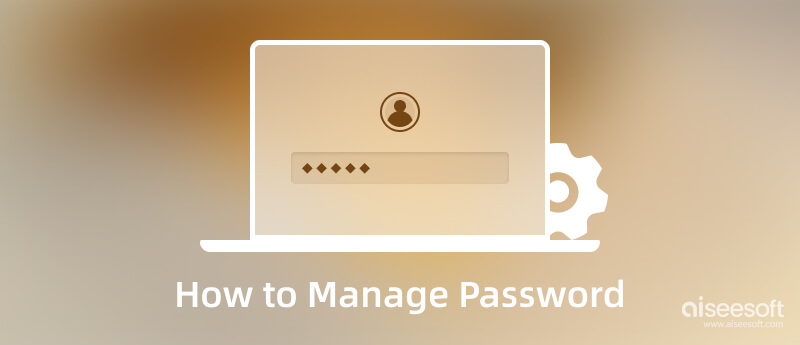
Sinun ei tarvitse ladata ammattisovellusta ennen kuin voit hallita salasanaa Macissa, koska se on kannettava tapa. Jos mietit, miten se toimii, lue seuraava opetusohjelma.
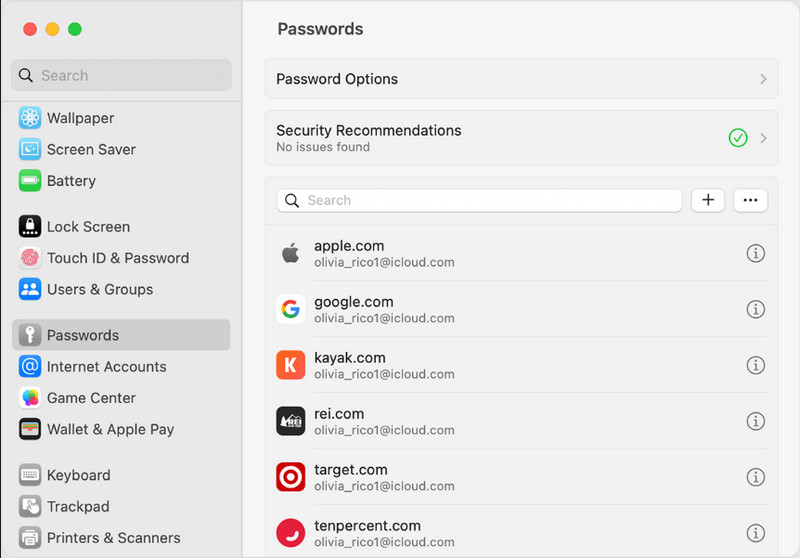
Kuten Macissa, salasanojen hallinta Windows 10:ssä on yksinkertaista, eikä asennusta tarvita. Seuraava prosessi on kaukana Macista, joten sinun on parempi varoa tähän lisäämäämme opetusohjelmaa. Lue opas vaihe vaiheelta, jotta et kohtaa vaikeuksia.
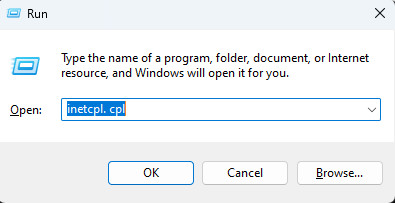
Kaikki tietävät, että selain voi säilyttää kaikki tiedot, ei vain evästeet, vaan myös kirjautumistiedot, jotka olet tehnyt tietyllä verkkosivustolla. Tarkista, minkä selaimen haluat tarkistaa. Sitten sinun tarvitsee vain noudattaa seuraavia vaiheita.
Opi hallitsemaan salasanoja Macissa tai Windowsissa, varsinkin jos selaimesi on Chrome. Noudata alla olevia ohjeita niiden toteuttamiseksi.
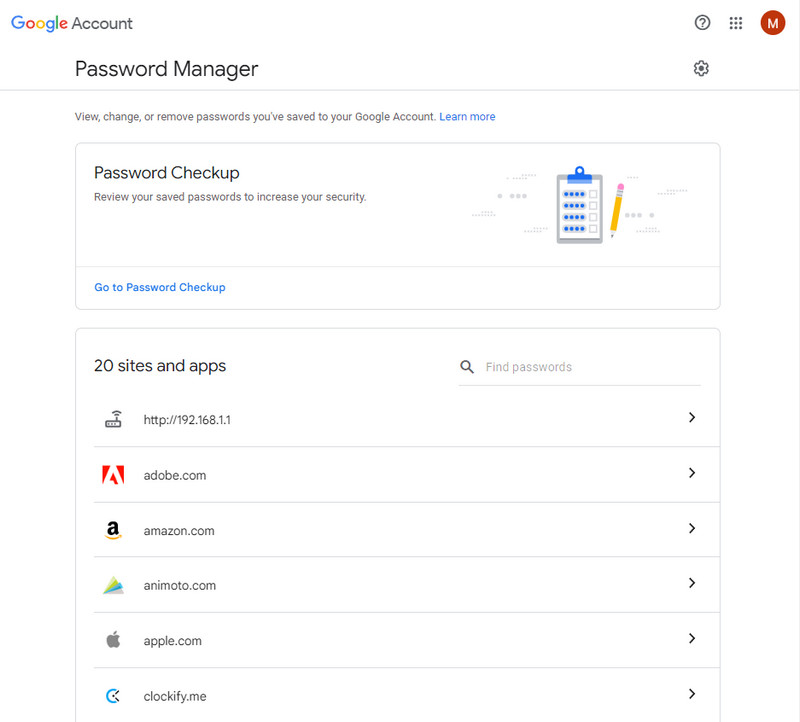
Firefox on toinen suosittu selain, jonka voit ladata Windows- ja Mac-käyttöjärjestelmiin tietojen selailuun. Jos haluat hallita salasanoja Firefoxissa, sinun kannattaa lukea alla lisäämämme ohjeet.
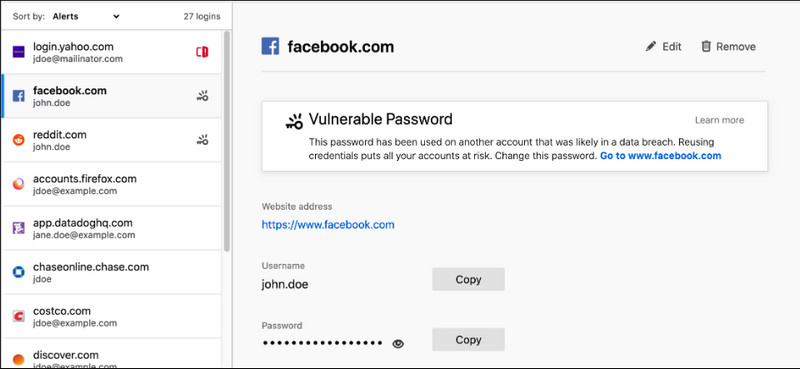
Tarkista lisää Firefoxin salasanojen hallintaohjelmat.
Salasanan hallinta Internet Explorerissa on mahdollista, mutta selain on jo poistettu käytöstä kaikissa Windowsissa, mikä tarkoittaa, että uusi Windows-versio ei tue selainta kannettavasti. Mutta jos käytät Windowsin vanhaa versiota ja sinulla on tämä, lue alla olevat vaiheet.
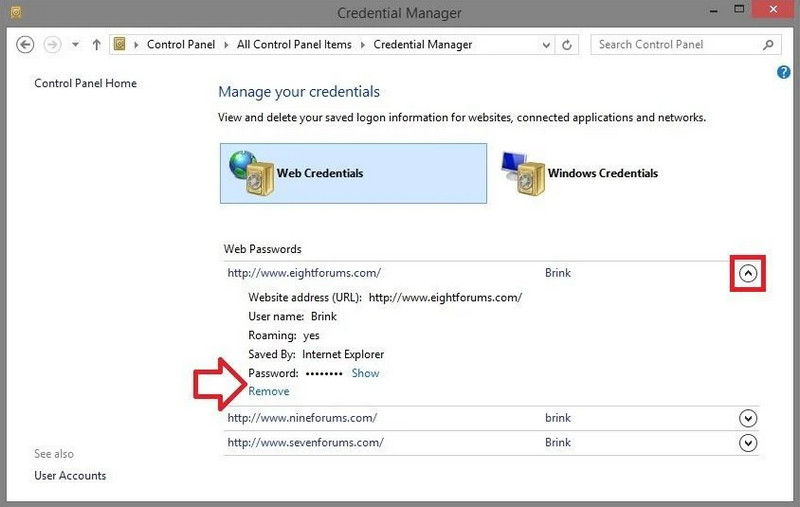
Aiseesoft iPhone Password Manager on helppokäyttöinen sovellus, joka voi analysoida mitä tahansa iOS-laitetta. Voit seurata seuraavia vaiheita salasanojen hallinnassa iOS:ssä sovelluksen Windows-versiolla, mutta jos olet macOS-käyttäjä, voit silti noudattaa alla olevia ohjeita.
100 % turvallinen. Ei mainoksia.
100 % turvallinen. Ei mainoksia.
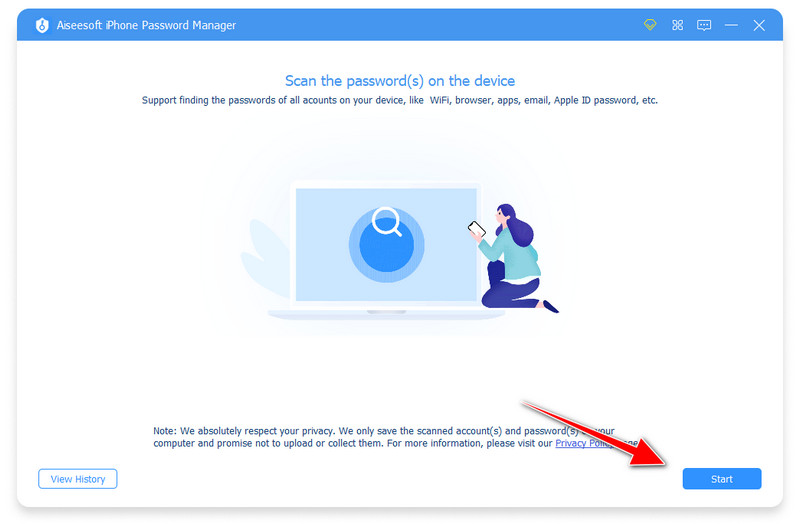
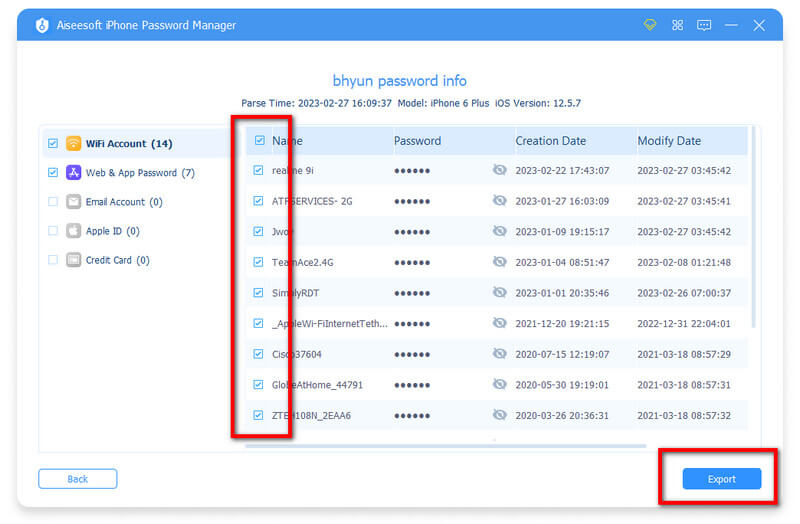
Onko salasanan hallinta tehokasta?
No, salasanojen hallinta on helppo tehtävä, varsinkin jos on opetusohjelmia, jotka ovat tuloksessa, kun haet tätä aihetta. Tämä artikkeli on esimerkki niistä; voimme vakuuttaa sinulle, että kun olet suorittanut mainitsemamme vaiheet, voit sanoa itsellesi, että tämä tehtävä on helppo suorittaa.
Voinko järjestää hallitun salasanan?
Sisäänrakennetun toiminnon avulla et saa järjestää tai luokitella tunnuskoodeja niiden elementtien perusteella tiedoksi. Koska tämä on ongelma, sinun on ladattava sovellus, joka voi helposti listata tilin eri kansioihin, jotta sinulla ei olisi vaikeuksia löytää tiliä, jota haluat käyttää tai muuttaa.
Mikä on paras Samsungin salasananhallinta?
Samsung Pass on vaihtoehto, jonka voit käyttää milloin tahansa, kun käytät Samsung-laitetta. Se on omistettu sovellus, joka on rajoitettu vain Samsung-laitteisiin. Vaikka on olemassa parempiakin sovelluksia kuin tämä, tämän sovelluksen potentiaalin maksimointi on mahdollista, jos olet omistautunut. Niille, jotka etsivät a Samsungin salasananhallinta, etsi Play Kaupasta ja katso käytettävissä oleva sovellus.
Yhteenveto
Jopa aloittelijat voivat helposti ymmärtää kuinka hallita salasanoja Macissa, Windows ja muut selaimet, joita voit käyttää. Jos sinulla on kysyttävää tästä aiheesta, voit lähettää meille sähköpostia viralliseen sähköpostiimme tai jättää kommentin alle. Se on sinusta kiinni!

iPhone Password Manager on loistava työkalu kaikkien iPhoneen tallennettujen salasanojen ja tilien löytämiseen. Se voi myös viedä ja varmuuskopioida salasanasi.
100 % turvallinen. Ei mainoksia.
100 % turvallinen. Ei mainoksia.